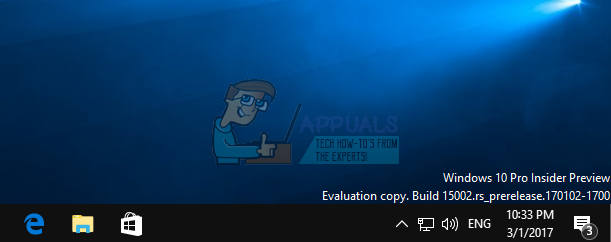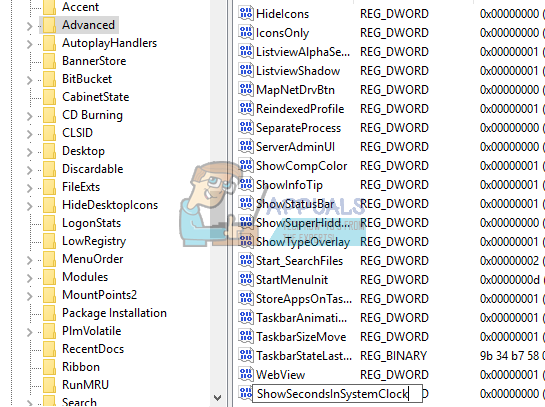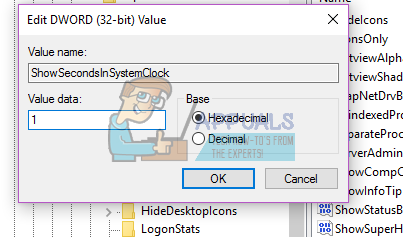Contanto que o usuário esteja executando o Windows 10 com a Atualização de Aniversário, lançada em 2 de agostond2016, então é possível adicionar segundos ao relógio da barra de tarefas usando regedit .

Método 1: Adicionando segundos por meio do Editor do Registro
- aperte o janelas e X no teclado e no menu que aparece, clique no Prompt de comando (Admin)
- Na janela preta que se abre, digite regedit e pressione Entrar no seu teclado. Isso irá abrir o Editor de registro.
- Vá para a seguinte chave:
HKEY_CURRENT_USER SOFTWARE Microsoft Windows CurrentVersion Explorer Advanced
Você pode fazer isso localizando o HKEY_CURRENT_USER opção suspensa à esquerda e, em seguida, selecionando PROGRAMAS e assim por diante, até chegar a uma pasta chamada Avançado .
- Clique com o botão direito em Avançado e selecione Novo, e então clique Valor DWORD (32 bits).
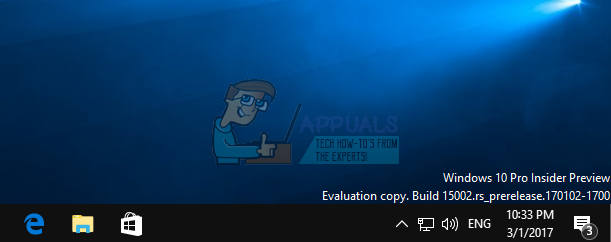
- Você será solicitado a nomear a nova entrada. Digitar ShowSecondsInSystemClock e pressione Entrar no seu teclado.
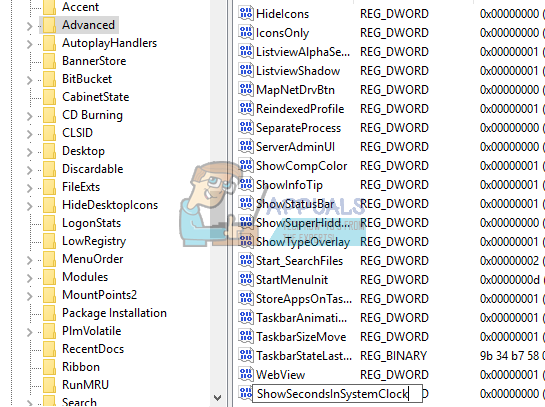
- Duplo click a nova entrada, e você verá um campo chamado ‘ Dados do valor: ’. Insira o valor 1
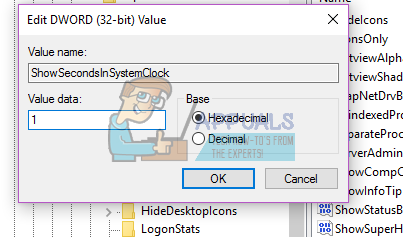
- Clique Está bem e então saia do Editor de registro
- pressione Começar na barra de tarefas, clique no Poder e depois clique em Ao reiniciar, a barra de tarefas do seu computador deve mostrar os segundos no relógio.